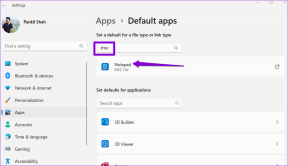6 најбољих трикова за уређивање видео записа на Гоогле фотографијама
Мисцелланеа / / November 29, 2021
Гоогле фотографије настављају да освајају срца међу потрошачима. Један од главних разлога за упадљиву популарност Гоогле фотографија је беспрекорно дељење са Партнерски налог и друштвено дељење. Током година, компанија је такође представила робусне алате за уређивање фотографија и видео записа како би извршила измене у медијима без напуштања апликације. Читајте даље да бисте научили шест најбољих трикова за уређивање видео записа на Гоогле фотографијама.

Ако желите да уживате у најбољем искуству уређивања у Гоогле фотографијама, саветујемо вам да користите Гоогле Оне претплату. Гоогле већ има неке измене функције за уређивање фотографија које се чувају искључиво за Гоогле Оне кориснике. Нећемо се изненадити ако компанија учини исто и за видео.
Пошто нам то стоји на путу, хајде да почнемо да уређујемо неке видео снимке у Гоогле фотографијама, хоћемо ли?
Такође на Гуидинг Тецх
1. Стабилизе Видеос
Овај је најрелевантнији за телефоне без ОИС-а (оптичка стабилизација слике). Ако вашем телефону недостаје ОИС хардвер, можда ћете завршити са климавим видео излазом.
Гоогле фотографије имају уредан стабилизатор који вашем климавом видеу доноси преко потребну глаткоћу. Ево како да га користите.
Корак 1: Отворите Гоогле слике на телефону.
Корак 2: Изаберите видео који желите да измените.

Корак 3: Ако је доступан у складишту вашег уређаја, одмах ћете видети видео. У супротном, Гоогле фотографије ће преузети видео на уређај.
4. корак: Додирните дугме Уреди на дну.
5. корак: Завирите у тренутни видео и додирните икону стабилизатора поред њега.
Корак 6: Нека Гоогле слике покрећу стабилизатор и унесу неопходне промене.


ЕТА за примену стабилизатора зависиће од дужине видео снимка. Проверите излаз и ако сте задовољни резултатима, додирните Сачувај копију на дну.
2. Извезите оквир из видеа
Желите да ухватите тај савршени тренутак из видео снимка као слику? Не тражите више и користите видео уређивач Гоогле фотографија да бисте извезли оквир из видео записа.
Корак 1: Отворите Гоогле фотографије и изаберите Видео да бисте отворили мени за уређивање.
Корак 2: Пустите видео у уређивачу и притисните Пауза да бисте извезли слику.


Корак 3: Додирните Извези оквир и Гоогле фотографије ће га извести у фасциклу Камера на телефону.
3. Играјте се са алаткама за обрезивање
Слично уређивачу слика у Гоогле фотографијама, софтвер има исте алате за исецање видео записа.
У уређивачу видео снимака Гоогле фотографија изаберите Изрежи и апликација ће вам омогућити да извршите аутоматска подешавања, ротирате видео ако желите, играте са неколико размера и још много тога.

Имате све релевантне алате за исецање за уношење промена у видео запис.
4. Подесите видео профиле
Ово је веома корисно за уношење неких промена у видео записе у Гоогле фотографијама у последњем тренутку.
Отворите мени за видео уређивач Гоогле фотографија и изаберите Прилагоди. Мени за подешавање отвара мноштво функција за уређивање видео записа у Гоогле фотографијама. На пример, можете да играте са Осветљење, Контраст, Беле тачке, Истакнуте тачке, Сенке, Црне тачке, Засићеност, Топлина, Нијанса, Нијанса коже и Плави тон.


Такође можете користити опцију Вињета и дати свој видео ефекат на колут класичног филма. Међутим, ми углавном користимо алатку Сатуратион и подешавамо високу засићеност за ефекат који искаче у очима у видеу.
Такође на Гуидинг Тецх
5. Примените филтере на видео записе
Ово је наш омиљени и један од најчешће коришћених алата за уређивање видео записа до данас. У менију за уређивање видео записа Гоогле фотографија изаберите Филтери и играјте се са разним филтерима да бисте направили драстичне промене у видеу.
Можете да изаберете Вивид, Вест, Палма, Метро, Блусх, па чак и да примените црно-бели ефекат који даје ретро изглед видеу.


Ако желите да додатно уредите видео након примене филтера, можете се вратити у мени Подешавање и извршити потребне промене.
На пример, корисници могу да примене Вивид режим на видео запис, а затим да појачају или умање засићење из менија Подешавање.
6. Алат за означавање
Овај је најрелевантнији за образовне или информативне видео снимке. Можете користити алатку Пен или Хигхлигхтер и применити основно цртање на видео.
У већини случајева на крају ћете користити алатку Пен. Једноставно кликните на Маркуп и изаберите Оловка.

Изаберите жељену боју и направите мало цртежа на видео снимку. Нажалост, писање или истакнути делови се примењују на цео видео, а не на један кадар.
Такође на Гуидинг Тецх
Направите сјајне видео снимке у Гоогле фотографијама
Не можемо рећи да можете да уређујете видео у Гоогле фотографијама као професионалац. Није ни близу а пуноправни видео едитор за десктоп, и то је у реду. Гоогле ионако не циља те кориснике.
Тренутни алати за уређивање видеа су намењени нормалним потрошачима. А додатне функције би требало да буду више него довољне. Биће занимљиво видети како Гоогле додатно побољшава искуство уређивања видео записа на Гоогле фотографијама за Андроид и иПхоне.